|
Possiamo cominciare
1. Apri
l'immagine ''fond1/mon livre -ma terre'' - Con un doppio
clic nella tavolozza dei livelli, trasformala in livello
Raster 1
2.
Livelli>Duplica
-
Immagine>Capovolgi
3.
Regola>Sfocatura>Sfocatura gaussiana a 15
- Tavolozza
dei livelli - cambia la modalità di miscelatura di
questo livello in Luce netta - diminuisci l'opacità a 82
- Resta
posizionato su questo livello
4.
Effetti>Effetti di illuminazione>Sprazzo di luce -
colore bianco
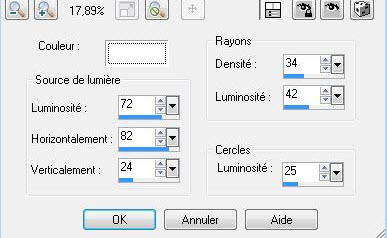
5.
Livelli>Nuovo livello raster
6. Effetti>Plugin>Flaming
Pear>Lunar cell
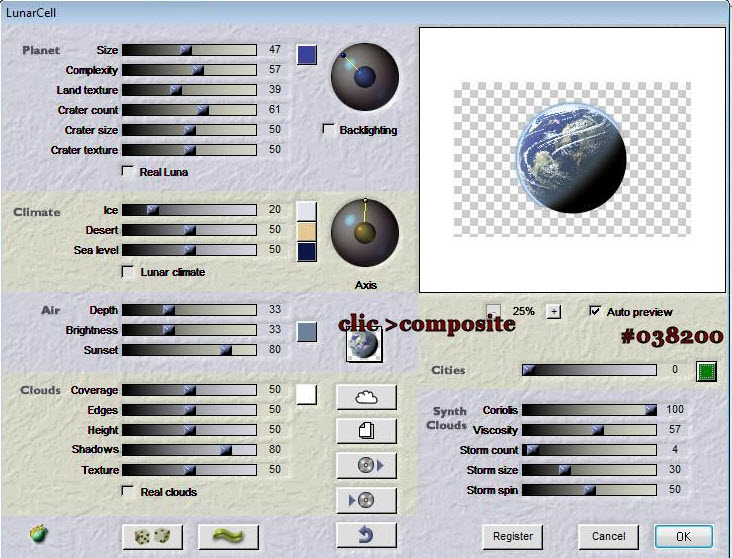
7.
Immagine>Ridimensiona a 35% - "Ridimensiona tutti i
livelli" NON selezionato
8.
Effetti>Effetti immagine>Scostamento
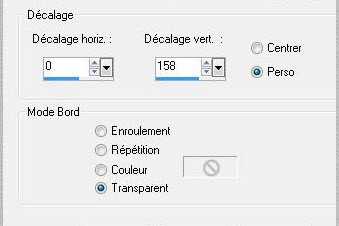
9. Tavolozza
dei livelli - cambia la modalità di miscelatura di
questo livello in Differenza
10. Apri
l'immagine "nuage gris"
- File>Esporta
- Pennello personalizzato - Rinomina
- Torna al tuo lavoro ed attiva lo strumento Pennello -
apri il pennello appena rinominato
11.
Livelli>Nuovo livello raster
- Imposta in
primo piano il bianco e configura così il pennello,
quindi applicalo così:
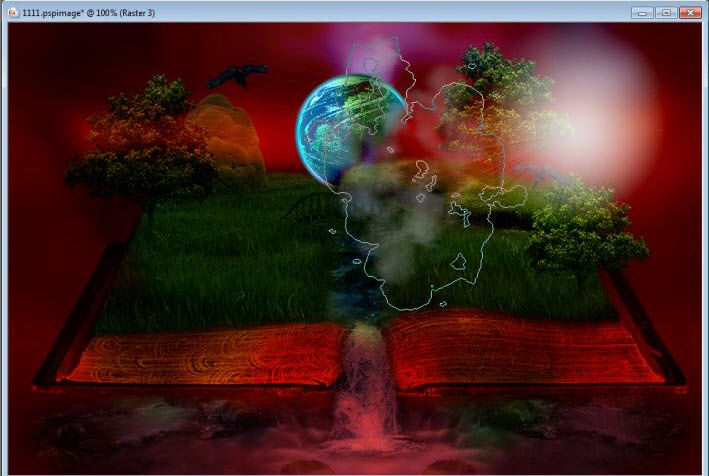
- Ripeti
l'effetto pennello, applicandolo un poco più in alto
12. Apri il
tube "''aclis_bridge_01_18_06_2011''
-
Immagine>Rifletti
13.
Modifica>Copia - torna al tuo lavoro ed incolla come
nuovo livello
- Tavolozza
dei livelli - cambia la modalità di miscelatura di
questo livello in Luce netta - diminuisci l'opacità a 81
14. Attiva lo
strumento
 e configuralo così:
e configuralo così:

15. Tavolozza
dei colori: imposta in primo piano il colore #ffffff
- Tavolozza
dei livelli - posizionati sul livello Copia di Raster 1
ed applica lo strumento più volte per ottenere un
risultato simile a questo:
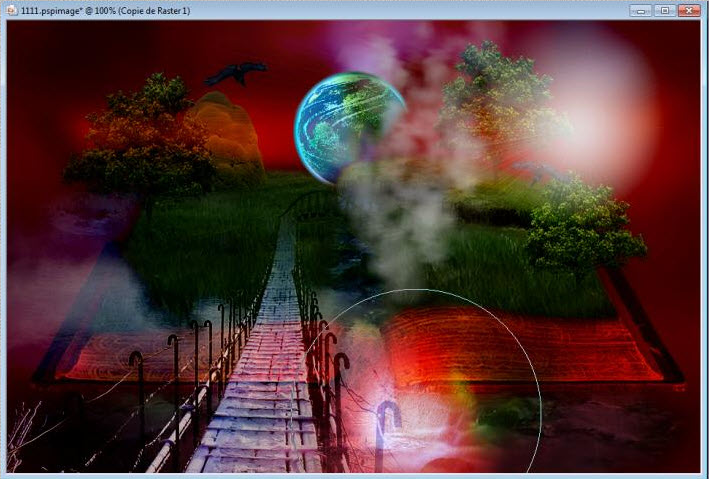
16. Apri il
tube ''Macha_1908_portrait.png''
-
Modifica>Copia - torna al tuo lavoro ed incolla come
nuovo livello
- Tavolozza
dei livelli - cambia la modalità di miscelatura di
questo livello in Luce netta - diminuisci l'opacità a 53
-
Effetti>Effetti di illuminazione>Specchio rotante - come
poc'anzi
17.
Livelli>Nuovo livello raster
- Apri "tache
grise"
- File>Esporta
- Pennello personalizzato - Rinomina
- Torna al tuo lavoro ed attiva lo strumento Pennello -
apri il pennello appena rinominato ed applica - taglia
500 - opacità a 50 - modo: normale
- Applica più
volte per creare un effetto simile a questo:
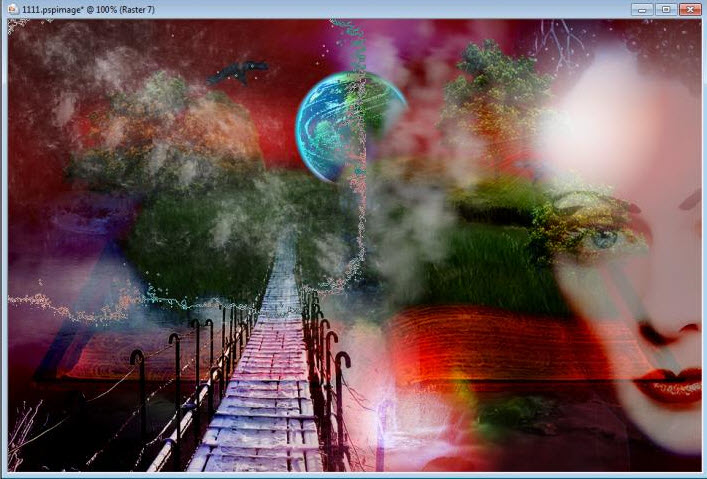
18. Apri il
tube "callas"
-
Modifica>Copia - torna al tuo lavoro ed incolla come
nuovo livello
- Posiziona
nell'angolo sinistro e diminuisci l'opacità a 65
19.
Regola>Flash riempimento
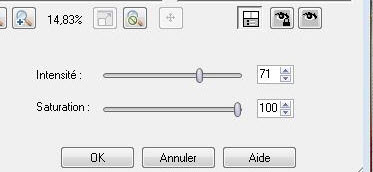
20.
Effetti>Effetti bordo>Aumenta
21. Apri il
tube "tiktak 8"
-
Immagine>Ridimensiona a 50%
-
Modifica>Copia - torna al tuo lavoro ed incolla come
nuovo livello
22. Apri il
tube "tiktak-t2"
- Su questo
tube, posizionati sul livello Raster 1
-
Modifica>Copia - torna al tuo lavoro ed incolla come
nuovo livello
- Tavolozza
dei livelli - cambia la modalità di miscelatura di
questo livello in Luce netta
- Sempre sullo
stesso tube, posizionati sul livello Raster 2
-
Modifica>Copia - torna al tuo lavoro ed incolla come
nuovo livello
- Tavolozza
dei livelli - cambia la modalità di miscelatura di
questo livello in Differenza
23.
Livelli>Unisci>Unisci visibile
24.
Finestra>Duplica (rinomina come Image 1 e Image 2)
- Attiva
l'immagine 1
-
Selezioni>Seleziona tutto
25.
Immagine>Aggiungi bordatura - non simmetrico - in nero
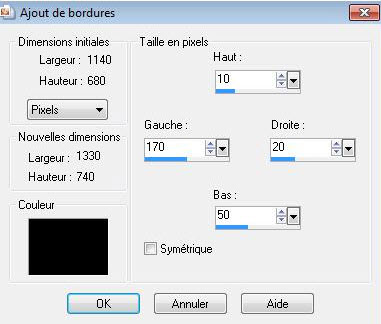
26.
Selezioni>Inverti
27.
Livelli>Nuovo livello raster
28. Apri il
tube "blueFayTubes-FantasticDreamsbook"
-
Modifica>Copia - torna al tuo lavoro ed incolla nella
selezione
29.
Selezioni>Inverti
30. Effetti>Plugin>Eye
Candy 5>Impact>Glass - Preset "renee le livre de mon
monde"
31.
Selezioni>Inverti
-
Modifica>Incolla nella selezione l'immagine in memoria "blueFayTubes-FantasticDreamsbook"
- al fine di accentuare l'effetto del tube
32.
SELEZIONI>DESELEZIONA TUTTO
-
Livelli>Unisci>Unisci visibile
- Riapri
l'immagine 2
33. Effetti>Plugin>Eye
Candy 5>Impact>Glass - stesso preset
-
Finestra>Duplica (rinomina in Immagine 3)
34. Sempre su
l'immagine 2
-
Immagine>Ridimensiona a 32%
-
Modifica>Copia - torna al tuo lavoro ed incolla come
nuovo livello
- Posiziona in
basso
35. Apri
l'immagine duplicata (Immagine 3)
36. Effetti>Plugin>Alf's
Border FX>Gear
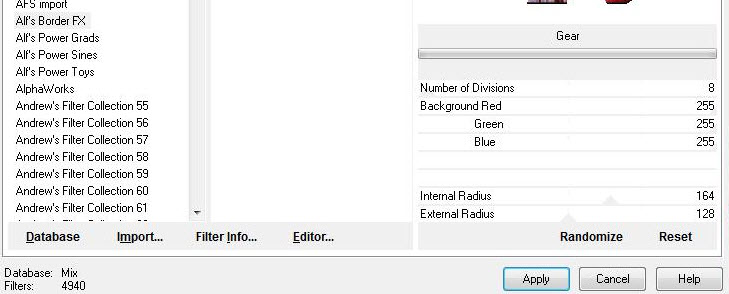
37. Attiva lo
strumento
 e seleziona la parte bianca
e seleziona la parte bianca
CANCELLA

38. Effetti>Plugin>Alf's
Border Fx>Border Circular Fade" a 173/255
39.
Immagine>Ridimensiona a 35%
-
Modifica>Copia - torna al tuo lavoro ed incolla come
nuovo livello
40. Tavolozza
dei livelli - cambia la modalità di miscelatura di
questo livello in Luminanza esistente e diminuisci
l'opacità a 81.
- Posiziona
correttamente
41. Apri i
tubes ''tik-takclef5 e tik tak 8 ''
-
Modifica>Copia - torna al tuo lavoro ed incolla come
nuovi livelli
42. Apri il
tube "tiktak-vis"
-
Modifica>Copia - torna al tuo lavoro ed incolla come
nuovo livello
- Il tuo
lavoro, a questo punto, si presenta così:
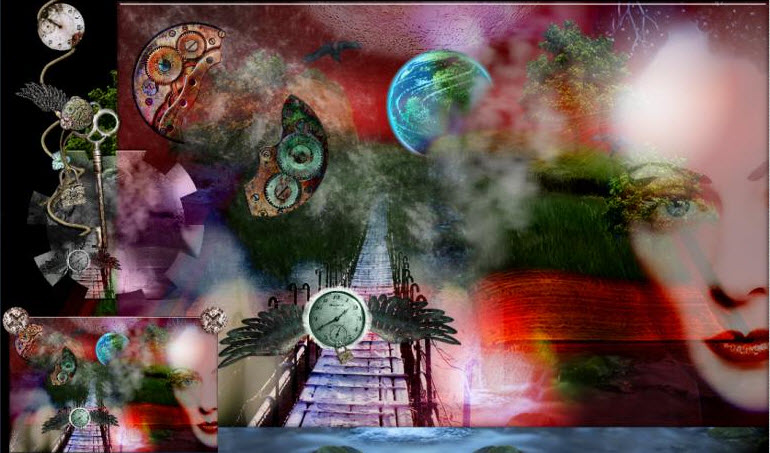
43.
Livelli>Unisci>Unisci visibile
44.
Immagine>Aggiungi bordatura - non simmetrico - in nero

- Apri ed
incolla il tube del mio testo oppure scrivine uno a tuo
gusto
45. Copia ed
incolla il tube della corda
46.
Livelli>Unisci>Unisci visibile
Il
tutorial è terminato
Spero abbiate gradito eseguirlo
Grazie
Renée
Scritto nel 2010
pubblicato
nel 2010
*
Ogni somiglianza con una lezione esistente è una pura
coincidenza
*
Non dimenticate di ringraziare i tubeurs e le
traduttrici che lavorano con e per noi.
Grazie
|